
Combiner ou décomposer des figures dans Pages pour iCloud
Vous pouvez créer une figure en combinant plusieurs figures. Par exemple, si vous voulez créer une figure ressemblant à un cœur, vous pouvez utiliser trois figures (un losange et deux cercles) et les unir pour en faire une seule figure. Vous pouvez également extraire une figure à partir d’une figure existante, ou supprimer la zone de chevauchement entre deux figures.
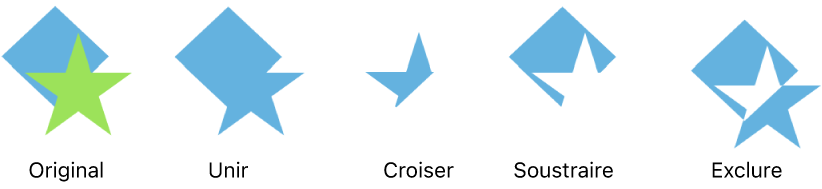
Vous pouvez également diviser de nombreuses figures composées (c’est-à-dire des figures comprenant plusieurs parties) en composants individuels afin de créer de nouvelles figures. Parmi les exemples de figures composées, citons une basket (sa tige et sa semelle), un lotus (ses pétales) et un camion (ses roues, sa cabine, etc.). Dans la bibliothèque de figures, rien n’indique qu’une figure est composée. Toutefois, la plupart des figures composées ont des formes complexes.
Lorsque vous divisez une figure en parties distinctes, vous pouvez modifier chaque partie comme vous le feriez avec n’importe quelle autre figure. Vous pouvez les utiliser en tant que nouvelles figures, les réorganiser pour en former d’autres et supprimer celles que vous ne souhaitez pas conserver.
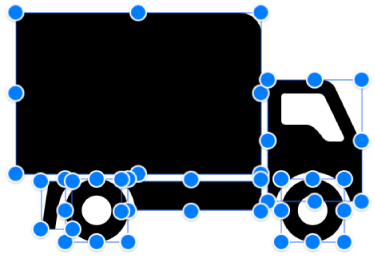
Remarque : si votre document contient une image SVG (graphique vectoriel évolutif) que vous avez importée à l’aide de Pages pour Mac, Pages pour iPhone ou Pages pour iPad, vous ne pouvez pas la décomposer dans Pages pour iCloud. Pour la décomposer, ouvrez le document dans Pages pour Mac, Pages pour iPhone ou Pages pour iPad. Pour obtenir des instructions, consultez le guide d’utilisation de Pages pour Mac, le guide d’utilisation de Pages pour iPhone ou le guide d’utilisation de Pages pour iPad.
Combiner des figures pour créer une figure unique
Maintenez la touche Maj enfoncée tandis que vous cliquez sur au moins deux figures qui se touchent ou se chevauchent.
Au-dessus de la barre latérale Format
 située à droite, cliquez sur l’onglet Disposition.
située à droite, cliquez sur l’onglet Disposition.Si vous travaillez dans un document de traitement de texte, vérifiez que l’option « Rester sur la page » est bien sélectionnée en haut de la barre latérale.
Cliquez sur un bouton de disposition (en bas de la barre latérale) :
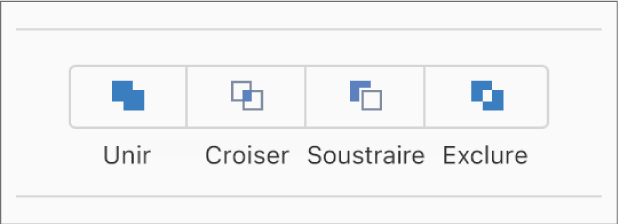
Unir : Combine les figures sélectionnées pour en faire une figure unique.
Croiser : Crée une figure à partir de la zone de superposition.
Soustraire : Supprime la figure qui est superposée sur une autre. Si nécessaire, déplacez la figure que vous voulez supprimer en haut de la pile. Pour découvrir comment disposer des objets en couches, consultez la rubrique Disposer en couches, grouper et verrouiller des objets.
Exclure : Crée une figure qui exclut la zone de superposition entre les figures.
Décomposer une figure composée
Maintenez la touche Contrôle enfoncée, cliquez sur la figure composée, puis choisissez l’option Décomposer dans le menu qui apparaît.
Des poignées de sélection bleues apparaissent sur les parties de la figure pouvant être modifiées.
Si rien ne se passe lorsque vous choisissez l’option Décomposer, c’est que la figure que vous avez sélectionnée ne peut pas être décomposée dans Pages pour iCloud.